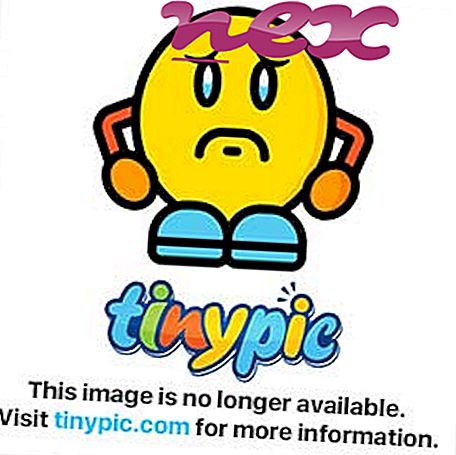Den ægte OneDrive.exe-fil er en software-komponent i Windows Online Cloud storage-tjeneste af Microsoft .
Microsofts OneDrive Cloud Storage-facilitet sørger for synkronisering, backup og deling af datafiler, fotos og musik. Du har altid mindst et par gigabyte til din rådighed. I modsætning til harddiske og tommelfingerdrev giver OneDrive dig adgang til dine data fra enhver internet-kompatibel enhed. Derudover er kryptering af dine data med software som Boxcryptor tilrådeligt, da Microsoft som amerikansk firma skal give adgang til dataene til amerikanske myndigheder under patriotloven. Dette gælder også for konkurrenter som Dropbox, Apples iCloud og Google Drev. I begyndelsen af 2014, efter at have mistet sine tvister med British Sky Pay-TV-tjenesten, omdøb Microsoft sin cloud storage service fra SkyDrive til "OneDrive." Starter med Windows 10, er OneDrive mere bundet til operativsystemet. Du kan stadig deaktivere opstart og synkronisering med Microsoft Cloud. Det er nok bare at klikke på OneDrive Cloud-ikonet i proceslinjens systembakke. Vælg "Indstillinger"; Sluk derefter "Start OneDrive automatisk, når jeg logger ind på Windows". Tip: Hvis du foretrækker at gemme dine data under en anden Microsoft-konto, skal du også vælge "Unlink OneDrive" og derefter indtaste dine nye adgangsdata.
OneDrive står for One Drive til alle
.Exe-udvidelsen på et filnavn angiver en exe-udskiftelig fil. Eksekverbare filer kan i nogle tilfælde skade din computer. Derfor læs venligst nedenstående for at afgøre, om OneDrive.exe på din computer er en trojansk, som du skal fjerne, eller om det er en fil, der tilhører Windows-operativsystemet eller på et betroet program.

Processen kendt som Microsoft OneDrive tilhører software Microsoft OneDrive eller WinRAR af Microsoft (www.microsoft.com).
Beskrivelse: OneDrive.exe er ikke afgørende for Windows og vil ofte medføre problemer. OneDrive.exe er placeret i en undermappe af brugerens profilmappe - normalt C: \ Users \ USERNAME \ AppData \ Local \ Microsoft \ OneDrive \ eller C: \ Users \ USERNAME \ AppData \ Local \ OneDrive \ bin \ . Kendte filstørrelser på Windows 10/8/7 / XP er 402.632 bytes (12% af alle forekomster), 404.064 bytes og 36 flere varianter.
OneDrive.exe-filen er ikke en Windows-kernefil. OneDrive.exe-filen er digitalt underskrevet. Processen starter, når Windows starter (se Registreringsnøgle: Kør, TaskScheduler). Programmet har ingen synligt vindue. Derfor er den tekniske sikkerhedsværdi 39% farlig, men du skal også tage hensyn til brugeranmeldelser.
Afinstallation af denne variant: Hvis du oplever problemer med OneDrive.exe, kan du gøre følgende:1) Fjern hele programmet Microsoft OneDrive eller CloudExtender ved hjælp af Windows Kontrolpanel
2) Søg efter hjælp på webstedet www.microsoft.com.
- Hvis OneDrive.exe er placeret i en undermappe af "C: \ Program Files", er sikkerhedsværdien 39% farlig . Filstørrelsen er 551.112 bytes (20% af alle forekomster), 1.504.888 bytes og 27 flere varianter. Filen er ikke en Windows-kernefil. Filen har en digital signatur. Programmet er ikke synligt. Processen starter, når Windows starter (se Registreringsnøgle: Kør, TaskScheduler). Afinstallation af denne variant: Hvis du oplever problemer med OneDrive.exe, kan du gøre følgende:
1) Fjern hele programmet Microsoft OneDrive ved hjælp af Windows Kontrolpanel
2) Søg efter hjælp på webstedet www.microsoft.com.
- Hvis OneDrive.exe er placeret i en undermappe af C: \, er sikkerhedsvurderingen 100% farlig . Filstørrelsen er 731.648 bytes (50% af alle forekomster) eller 161.280 bytes. Programmet har ingen filbeskrivelse. Programmet har ingen synligt vindue. Programmet bruger porte til at oprette forbindelse til eller fra et LAN eller internettet. OneDrive.exe er ikke en Windows-systemfil. OneDrive.exe kan manipulere andre programmer.
- Hvis OneDrive.exe er placeret i brugerens profilmappe, er sikkerhedsværdien 64% farlig . Filstørrelsen er 139.264 byte.
Vigtigt: Nogle malware bruger også filnavnet OneDrive.exe, for eksempel Win32: Adware-gen [Adw] (detekteret af Avast) og Trojan.Gen.2 (detekteres af Symantec). Derfor bør du kontrollere OneDrive.exe-processen på din pc for at se, om det er en trussel. Hvis Microsoft OneDrive har ændret din browsers søgemaskine og startside, kan du gendanne browserens standardindstillinger som følger:
Nulstil standard browserindstillinger for Internet Explorer ▾
- I Internet Explorer skal du trykke på tasten Alt + X for at åbne menuen Værktøjer .
- Klik på internetindstillinger .
- Klik på fanen Avanceret .
- Klik på knappen Nulstil ....
- Aktivér indstillingen Slet personlige indstillinger .
- Kopier chrome: // indstillinger / resetProfileSettings i din Chrome browserens adresselinje.
- Klik på Nulstil .
- Kopier om: support til din Firefox browser adresselinje.
- Klik på Opdater Firefox .
En ren og ryddelig computer er nøglekravet for at undgå problemer med OneDrive. Det betyder, at du kører en scanning af malware, rengør din harddisk ved hjælp af 1 cleanmgr og 2 sfc / scannow, 3 afinstallere programmer, som du ikke længere har brug for, kontroller Autostart-programmer (ved hjælp af 4 msconfig) og aktivere Windows '5 Automatisk opdatering. Husk altid at udføre periodiske sikkerhedskopier, eller i det mindste at indstille gendannelsespunkter.
Hvis du oplever et egentligt problem, skal du prøve at huske det sidste, du gjorde, eller det sidste du installerede, før problemet optrådte for første gang. Brug kommandoen 6 resmonter til at identificere de processer, der forårsager dit problem. Selv for alvorlige problemer, snarere end at geninstallere Windows, har du bedre mulighed for at reparere din installation eller, for Windows 8 og nyere versioner, udfører 7 DISM.exe / Online / Cleanup-image / Restorehealth-kommandoen. Dette giver dig mulighed for at reparere operativsystemet uden at miste data.
For at hjælpe dig med at analysere OneDrive.exe-processen på din computer har følgende programmer vist sig at være nyttige: En sikkerhedsopgaveadministrator viser alle kørende Windows-opgaver, herunder indlejrede skjulte processer, såsom tastatur- og browserovervågning eller Autostart-poster. En unik sikkerhedsrisikovurdering indikerer sandsynligheden for, at processen er potentiel spyware, malware eller en trojansk. B Malwarebytes Anti-Malware opdager og fjerner sovende spyware, adware, trojanere, keyloggers, malware og trackers fra din harddisk.
Relateret fil:
safemon.dll aestsr64.exe gdiplus.dll OneDrive.exe extension32.dll hostappserviceupdater.exe igfxcuiservice.exe ezupbhook.dll wifigo_hookkey.dll mscorie.dll syshook.dll